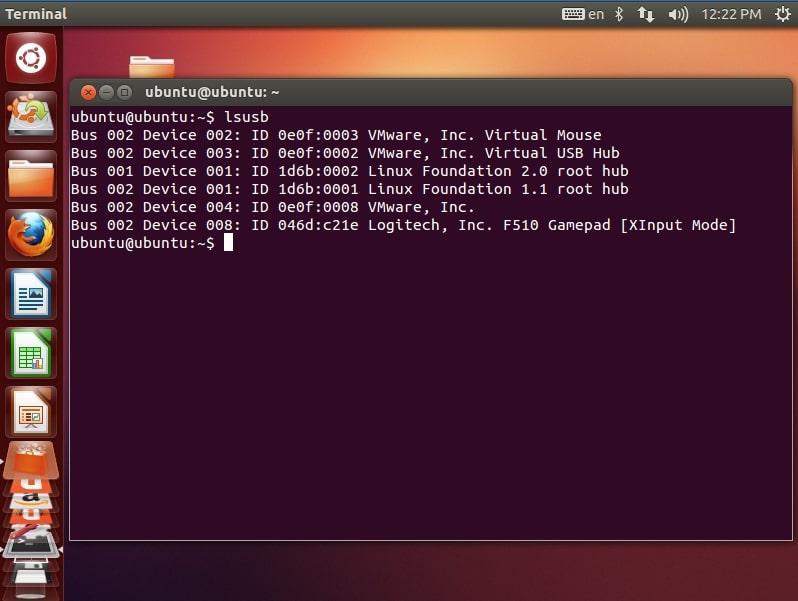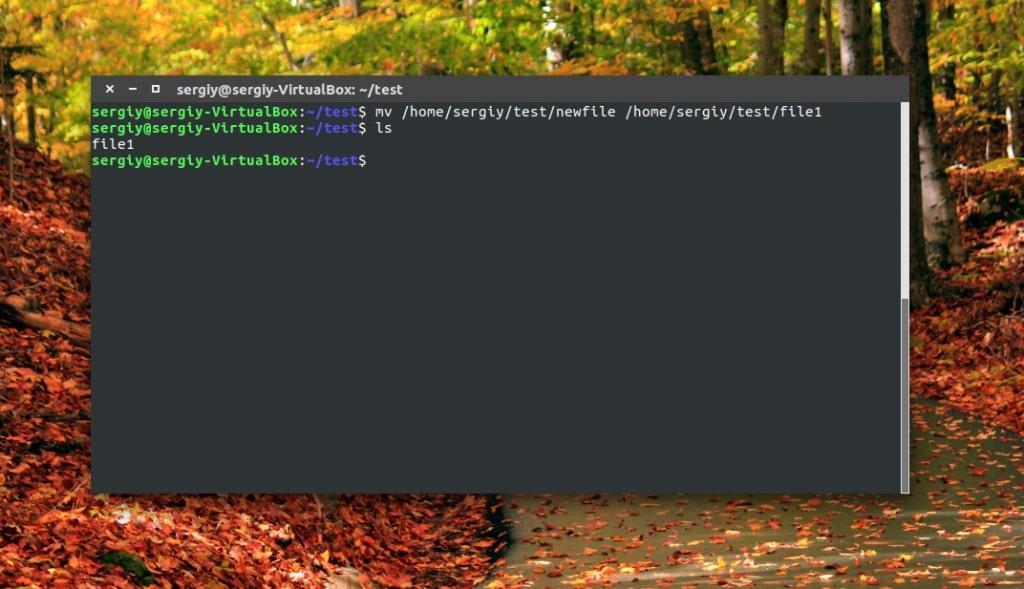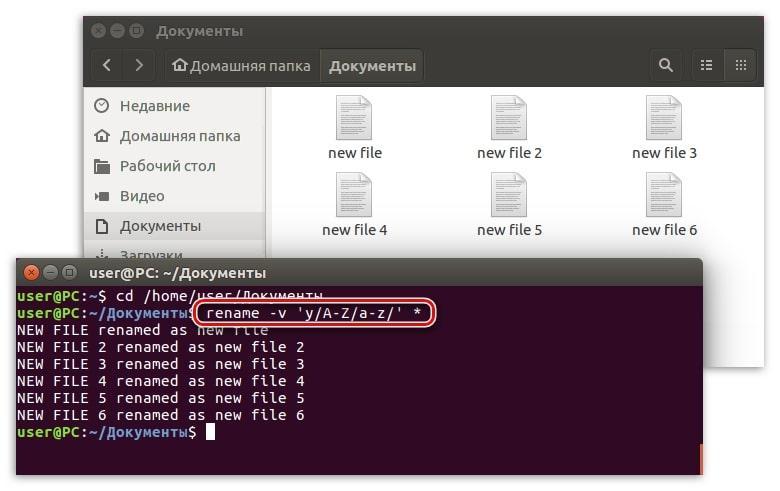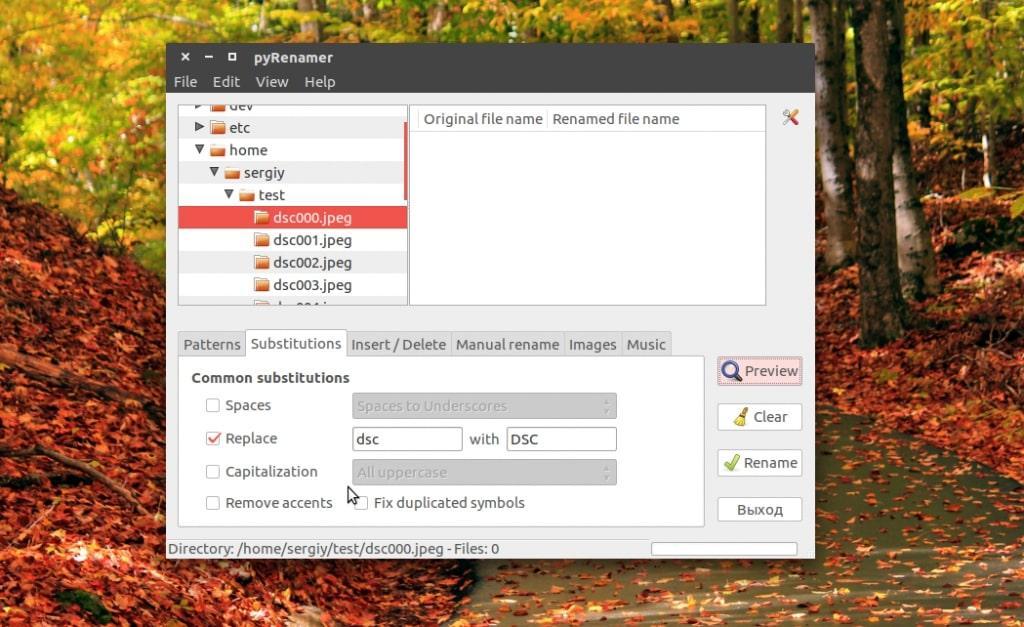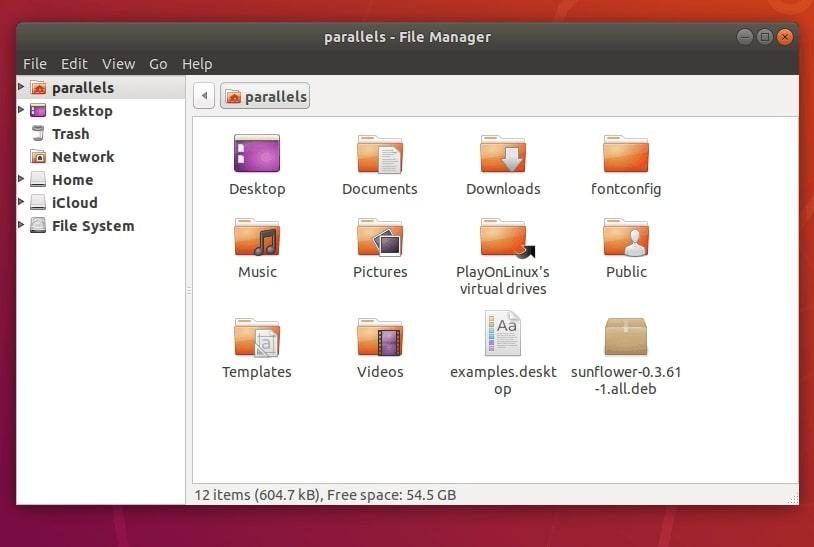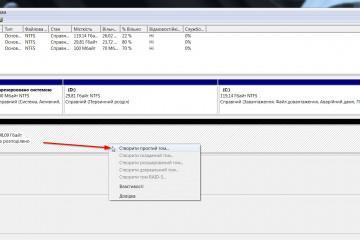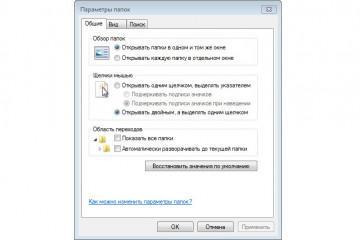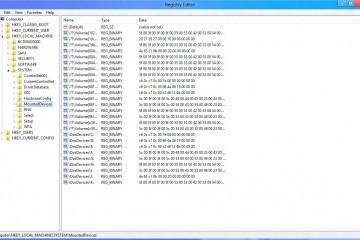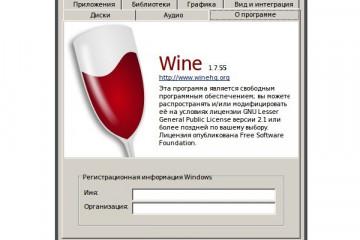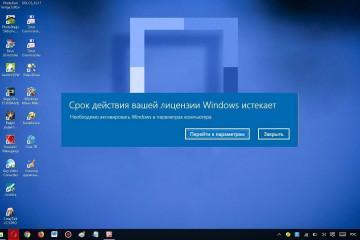Как на Linux переименовать файл через терминал
Содержание:
На операционной системе Linux Ubuntu можно переименовать тот или иной файл, папку несколькими способами. Самые распространённые из них описаны в данной статье.
Как изменить название файла на Линукс через терминал с помощью «mv»
Терминал на этой операционке представляет собой встроенное средство, консоль для реализации тех или иных команд с целью повлиять на функционирование системы.
Команда «mv» Linux позволяет перемещать файлы между разными директориями, а также изменять их имена. С её помощью можно в кратчайшие сроки справиться с поставленной задачи, не прилагая особых усилий.
У данной команды есть несколько возможностей. Её синтаксис выглядит следующим образом:
- «-i». Такая опция предоставляет пользователю стационарного компьютера или ноутбука разрешение, когда он хочет заменить те или иные файлы;
- «-n». Данная приписка запрещает заменять элементы, объекты, которые уже существуют;
- «-v». Предоставляет подробную статистику о всех действиях, совершённых с файлом.
Принцип работы команды «mv» через терминал на Линуксe удобнее рассмотреть, когда уже созданы в папке «Документы» два файла. К примеру, «Документ 1» и «Документ 2». В такой ситуации алгоритм переименовывания будет разделён на несколько этапов:
- Зажать на клавиатуре ПК кнопки «Ctrl + Alt + T» для запуска терминала операционной системы.
- Найти строку с мигающим курсором.
- Вбить сочетание «mv -v «Старый документ» «Новый документ».
- Нажать «Enter» для подтверждения действия и дождаться завершения процедуры.
- Убедиться, что выбранный файл действительно поменял название в папке назначения.
Переименование файла в Linux с помощью команды «rename»
Linux «rename» file — это очередная команда, предназначенная для смены названия сразу нескольких файлов. С её помощью пользователь также сможет сменить только часть имени элемента. Команда «mv» не предоставляет таких возможностей.
«Rename» имеет несколько немаловажных опций, которые пригодятся многим пользователям ПК:
- «-v». Как и в предыдущем случае, выводит сведения об обработанных ранее файлах;
- «-n». Позволяет предварительно ознакомиться с изменениями, которые пользователь хочет внести, чтобы продемонстрировать их в действии;
- «-f». Переименовывает сразу все объекты дистрибутива принудительно.
Принцип изменения названия файлов, их переименовывания на основе команды «rename» разделяют на несколько этапов, каждый из которых заслуживает подробного описания для полного понимания:
- Запустить терминал по рассмотренной в предыдущем разделе схеме.
- В строку «User@PC» вписать фразу «rename -v s/старый/новый/». Содержимое слэшев необходимо заполнить действующими названиями файлов, которые пользователь компьютера решил поменять.
- Нажать «Enter» и дождаться окончания процедуры. После проведения представленных выше манипуляций перезапускать устройство не обязательно. Достаточно закрыть терминал операционки и убедиться в принятии изменений.
Использование pyRenamer для смены названия файлов на OC Linux
PyRenamer — специальное программное обеспечение для выполнения поставленной задачи. Данное ПО не входит в список стандартных приложений операционной системы, поэтому его придётся скачивать с репозитория. В общем виде процедуру изменения имени файлов в следующем пошаговом алгоритме:
- Открыть ранее скачанную программу.
- Указать путь к нужному каталогу с файлами, нажав на соответствующую кнопку в левой части представленного интерфейса приложения. Когда директория определится, в центральной части окошка будет представлено её содержимое, т. е все файлы.
- Переключиться на раздел «Substitutions», тапнув по нему левой клавишей компьютерного манипулятора.
- Сделать содержимое директории активным. Для этого пользователю потребуется поставить галочку напротив строки «Replace».
- В строке «Replace» будут представлены два поля, разделённых словом «with». Чтобы переименовать файл, надо будет выделить его в директории, тапнув ЛКМ по соответствующей строчке, а затем заполнить эти поля.
- В первое поле необходимо записать старое имя файла, т. е. то, которое ему уже присвоено, а во второе — новое название.
Как поменять название files в Linux через файловый менеджер
Данный метод, который позволяет на Linux переименовать файл, считается одним из самых простых и понятных и носит массовый характер. В нём сможет разобраться каждый пользователь, даже новичок. Для успешного выполнения задачи рекомендуется действовать по стандартному алгоритму:
- Запустить файловый менеджер операционной системы. Для этого надо будет открыть приложение «Компьютер» на рабочем столе и переключиться на вкладку «Документы» в графе параметров слева окошка.
- Появится список всех файлов, в котором пользователю потребуется отыскать нужный элемент и тапнуть по нему правой клавишей манипулятора.
- В меню контекстного типа найти строку «Переименовать» и щёлкнуть по ней ЛКМ.
- Внизу под документом отобразится специальное поле для внесения изменений, при этом действующее имя выделится. Теперь пользователю останется только стереть символы и придумать новое название, набрав его с клавиатуры.
- После смены имени нажать на «Enter» для окончательного применения внесённых изменений.
Таким образом, команды, вводимые в терминале на ОС Линукс, позволяют сменить название того или иного файла, директории. Однако поменять название проще с помощью файлового менеджера. На основе представленной выше информации любой пользователь сможет понять, как сменить имя директории на Линукс.